AppleのiPhoneは、多くの点で優れた品質で知られています。しかし、ファイルの転送に関しては、セキュリティ機能のためにいくつかの制限があります。AppleはWord文書をiPhoneに直接転送する簡単な方法を提供しておらず、閲覧も難しい場合があります。幸いなことに、現在利用可能なさまざまなツールのおかげで、Word文書をiPhoneに転送することはもう問題ではありません。iPhoneに文書を転送するのに苦労しているなら、このガイドでは、Wordファイルをデバイスに転送して保存する4つの簡単な方法を紹介します。
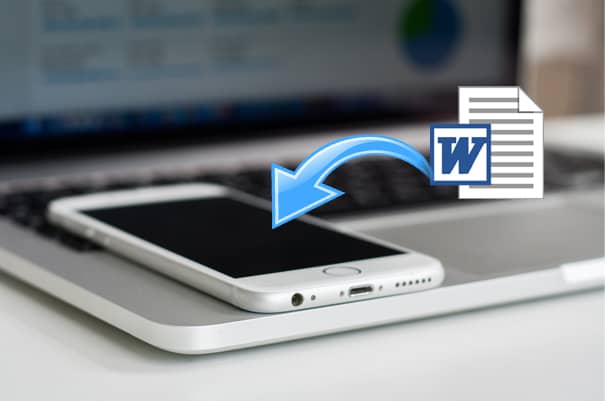
iTunesは、iPhoneとコンピュータ間でファイルを転送するためのApple公式ソリューションです。写真や動画などのファイルをコンピュータからiPhoneに同期できます。ドキュメントをiPhoneに直接転送するオプションはありませんが、ファイル共有機能を活用することで転送できます。この方法を使用するには、iPhoneにMicrosoft Wordアプリがインストールされている必要がありますのでご注意ください。
iTunesを使用してWord文書をiPhoneに転送する方法:
1: コンピュータで iTunes を実行し、USB ケーブルを使用して iPhone をコンピュータに接続します。
2: iTunes の上部にある[ストア]をクリックし、 [このコンピュータを認証]を選択して、Apple ID とパスワードを入力して確認します。
3: デバイス アイコンをクリックし、 [アプリ]タブをクリックします。
4: 「ファイル共有」セクションで下にスクロールし、左側の列で「Word」を選択します。

5: Word 文書ウィンドウが表示されるので、ウィンドウの下部にある[ファイルの追加]をクリックします。
6: パソコンのファイルエクスプローラーウィンドウで、転送したいWord文書を選択し、 「開く」をクリックします。次に、 「同期」をクリックしてWord文書をiPhoneに転送します。
転送後、Word アプリを使用して iPhone で Word 文書を表示できます。
別の携帯電話から iPhone にデータを移動する方法を知りたいですか? Androidから iPhone にファイルを転送する方法については、ここをクリックしてください。
Dropbox、OneDrive、Google Driveなどのクラウドストレージサービスを使えば、様々なドキュメントを保存・共有できます。Word文書をクラウドにアップロードすれば、iPhoneに簡単にダウンロードできます。以下では、 Dropboxを使ってiPhoneにWord文書を保存する方法について説明します。
Dropbox を使用して iPhone に Word 文書を保存する方法:
1: まず、コンピューターに Dropbox をダウンロードして開き、Dropbox アカウントがない場合は作成します。
2: 転送する必要があるドキュメントを Dropbox ウィンドウにドラッグ アンド ドロップします。

3: iPhone に Dropbox アプリをインストールし、同じアカウントでログインします。
4: 「ファイル」へ移動し、ダウンロードしたい文書をタップします。ポップアップウィンドウで下にスクロールして「エクスポート」を見つけ、 「開く...」をタップしてファイルをエクスポートします。その後、「ファイルに保存」をタップして、Word文書をiPhoneに保存します。
iPhoneでWordをPDFに変換する方法を知りたいですか? 方法はいろいろありますが、ここでは実用的な方法だけを厳選しました。ぜひチェックしてみてください。
メールはデバイス間でファイルを転送する簡単な方法です。Word文書をiPhoneに送信し、添付ファイルで読むこともできます。
メールを使用してiPhoneにドキュメントを転送する方法:
1: コンピューターでメール アカウントにサインインします。
2: 電子メールを作成し、必要な Word 文書を電子メールに添付して、自分宛に送信します。
3: iPhone で同じメール アカウントにログインし、添付されたドキュメントを iPhone にダウンロードします。

macOS Catalina を搭載したMacをお持ちの方は、iTunes が利用できなくなっていることに気付くかもしれません。ファイル転送機能は Finder に移行しました。Mac からMacに Word 文書を転送するには、Finder をご利用ください。使い方は iTunes のファイル共有とほぼ同じです。
Macから iPhone に Word 文書を転送する方法は次のとおりです。
1: iPhone をMacに接続し、Finder を開きます。
2: しばらくすると、左側のサイドバーからデバイスをクリックし、 「ファイル」を選択できるようになります。
3: 転送する必要があるファイルをPagesにドラッグし、 「同期」をクリックします。
4: メインインターフェイスでファイルアプリをタップし、 「参照」をクリックして、「My iPhone」をタップします。
5: その後、iPhone のPagesから Word 文書を開くことができます。
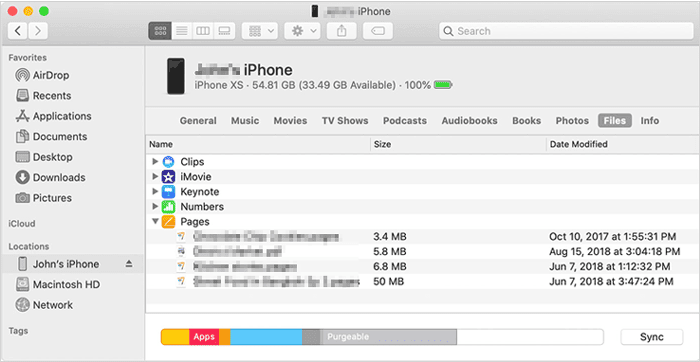
あなたにおすすめ:
Coolmuster iOS Assistantをご紹介します。これは、 PCからiPhoneにファイルを簡単に転送できる便利なツールです。このソフトウェアを使えば、連絡先、カレンダー、ブックマーク、ブックなどをPCからiPhoneに簡単に転送でき、データ損失のリスクもありません。また、iPhoneからPCにファイルをエクスポートしたり、PC上でiPhoneのデータを整理したり(不要なファイルの削除、連絡先情報の編集、アプリの削除など)することもできます。
Coolmuster iOS Assistantは、使いやすくすっきりとしたインターフェースで、わずか数ステップでスムーズかつ高速な転送を実現します。iPhoneとコンピュータ間でファイルを素早く管理・移動したい方に最適なソリューションです。さらに、 iOS 5以降( iOS 18/26を含む)のiOSデバイスに対応しています。今すぐダウンロードして、ぜひお試しください!
Coolmuster iOS Assistantを使用してPCからiPhoneにファイルを転送する方法:
ステップ1 : Coolmuster iOS AssistantをPCまたはMacにダウンロードして起動します。USBケーブルを使ってiPhoneをコンピュータに接続します。

ステップ2 :転送したいファイルの種類(例:書籍)をクリックします。次に、上部の「インポート」ボタンをクリックします。

ステップ3 :ファイルを選択し、 「開く」をクリックします。これで、コンピューターからiPhoneにファイルが簡単に移動されます。
ビデオガイド:
上記は、Word文書をiPhoneに転送する4つの一般的な方法です。この記事をお読みいただければ、Word文書をiPhoneにスムーズに転送できるはずです。もし、より良い方法をご存知でしたら、ぜひ下のコメント欄で共有してください。また、他のファイルをパソコンからパソコンに転送したい場合や、パソコンからiOSデータを管理したい場合は、ぜひCoolmuster iOS Assistantをお試しください。
関連記事:
iTunesを使わずにiPhoneからPCにデータを転送する方法【9つの方法】





